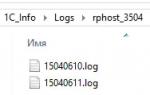Wi-Fi повторител (или повторител) е устройство, чиято задача е да препредава сигнала от безжичен рутер или точка за достъп. Използва се за разширяване на покритието на безжичната мрежа. Много модерни модели оборудване могат да работят в различни режими:
- точка за достъп (AP=Access Point);
- повторител;
- универсален повторител;
- клиент за безжична мрежа;
- мост с функция за точка за достъп.
Режими на работа на безжично оборудване
Ако искате да се възползвате от функцията за безжичен повторител днес, трябва да потърсите оборудване, което се споменава в каталозите на производителите като:
- Точка за достъп (по английска терминология Безжична точка за достъп) ;
- Безжичен повторителили усилвател на безжичен сигнал(по английска терминология Разширител на обхват) ;
внимание! Рутерите (т.е. маршрутизаторите) рядко имат функция за безжичен повторител в наши дни. Някои модели рутери могат да се използват като повторител чрез инсталиране на алтернативен фърмуер DD-WRT. Устройството обаче може да е нестабилно на алтернативен фърмуер.
Да вземем за пример евтина точка за достъп. TP-Link TL-WA701ND. Но инструкциите са подходящи и за други модели като TL-WA730RE, TL-WA801ND и подобни.
Устройството може да работи в няколко режима:
Режим на точка за достъп
Преобразувайте съществуващата си кабелна мрежа в безжична.
Режим на повторител
Разширяване на покритието на съществуваща Wi-Fi мрежа чрез препредаване на безжичен сигнал.
Безжичен клиентски режим
Устройството функционира като безжичен адаптер за свързване на кабелни устройства към безжична мрежа.
Режим Bridge+Access Point
Свързване на две локални мрежи чрез безжичен канал.
Каква е разликата между повторител и точка за достъп?
Безжична точка за достъп се свързва към мрежата с помощта на кабел и създава безжична мрежа около себе си. И режимът на ретранслатор предполага както свързване към мрежата, така и препредаване изключително чрез радиоканал.
Настройване на Wi-Fi повторител
Преди да настроите повторителя, конфигурирайте основния рутер за конкретен канал за излъчване. Ако на основния рутер е зададен автоматичен избор на канал, повторителят ще губи връзка с него по-често:

Различните производители имат различни уеб интерфейси за своето оборудване, но същността на настройката на безжичен повторител е една и съща: в настройките на устройството трябва да посочите MAC адреса (BSSID) на основната точка за достъп и нейните параметри за сигурност. Ще ви кажем как да настроите мрежово реле, като използвате примера на същата бюджетна точка за достъп TP-Link TL-WA701ND, която може да работи в режим на повторител.
Преди да настроите, поставете ретранслатора на сигнала в зоната на надеждно приемане на безжичната мрежа, чието покритие ще разширите. По-късно, след като настройката на релето приключи, можете да експериментирате, като преместите ретранслатора и наблюдавате качеството на релето.
За да свържете повторителя с главния рутер или точка за достъп, трябва да изпълните следните стъпки:
1 Свържете повторителя с помощта на Ethernet кабел (пач кабел) към LAN-порт на вашия съществуващ рутер или точка за достъп:

Не можете да се свържете чрез безжична мрежа с неконфигуриран повторител, защото... самият той не излъчва безжичната мрежа и не издава IP адрес. Изключение може да бъде, ако вашият повторител е по подразбиране точки за достъпи ще го конфигурирате от устройство, оборудвано с Wi-Fi модул. Но все пак препоръчваме да използвате пач кабел.
2 Свържете се към мрежата на вашия основен рутер от всеки компютър, както правехте преди.
Отидете до свойствата на мрежовия адаптер на вашия компютър и ръчно задайте IP адрес от същия адресен диапазон, към който е конфигуриран вашият нов безжичен повторител (или точка за достъп с функция на повторител) (). Прочетете инструкциите за устройството и ще разберете какъв точно е IP адресът му по подразбиране. Често IP адресът също е посочен в долната част на устройството:

Ако говорим за оборудване на TP-Link, тогава обикновено техните рутери имат IP адрес по подразбиране 192.168.0.1, а точките за достъп с функция на повторител имат IP 192.168.0.254.
Да приемем, че IP адресът по подразбиране за новия разширител е 192.168.0.254. Това означава, че за да го конфигурирате, можете временно да зададете IP адрес 192.168.0.20 на мрежовия адаптер на компютъра:

3 Отидете до уеб интерфейса на повторителя ().
По подразбиране оборудването на TP-Link има следните идентификационни данни:
IP адрес: 192.168.0.254;
Влизам: администратор;
Парола администратор.

4 Щракнете ИЗХОДза да излезете от съветника за настройка.

5 Отидете в раздела мрежа. Ще се отвори единствената настройка в този раздел LAN.
Както казахме по-горе, по подразбиране устройството използва IP адрес 192.168.0.254. Ако използвате различен диапазон от адреси във вашата мрежа, задайте нов IP адрес от същия диапазон. Например, ако вашият рутер, чийто сигнал ще препредавате, работи в подмрежата 192.168.1.1-192.168.1.254, променете адреса на повторителя на 192.168.1.254 или всеки свободен от подмрежата 192.168.1.*.
Когато настройвате повторител, трябва да се уверите, че:
- IP адресът на повторителя на сигнала принадлежи към същата подмрежа като IP адреса на главния рутер;
- няма конфликт между адресите на рутера, повторителя на сигнала и други устройства в мрежата.
Ако вашата мрежа използва адреси в диапазона 192.168.0.1-254 с маска 255.255.255.0, не променяйте настройката LANна ретранслатора.
В този случай продължете да четете това ръководство с параграф 8с думите „Избор на режим Ретранслатор (разширител на обхват)«
В нашия пример използваме подмрежата 192.168.95.0.1-192.168.95.254. Затова нека променим IP адреса от 192.168.0.254 На 192.168.95.254.
Ако сте променили IP адреса на точката за достъп, щракнете Запазване

След това щракнете Добрев следния прозорец, за да рестартирате устройството:

Изчакайте рестартирането да завърши:

6 Защото Сега повторителят ще попадне в работния обхват на IP адресите на вашата съществуваща мрежа, ще върне автоматично получаване на параметри в свойствата на мрежовата карта на компютъра:

7 Влезте в уеб интерфейса на повторителя, като използвате новия IP адрес:
(ако не сте променили IP адреса, отидете отново на http://192.168.0.254)

8 Изберете режим Ретранслатор (разширител на обхват).
Щракнете върху бутона Запазване:

След като промените режима на работа на устройството, трябва да го рестартирате отново. Кликнете Добреза да рестартирате устройството:

Изчакайте устройството да се зареди:
9 Отидете в раздела Безжичен. Това ще отвори настройката Безжични настройки.
Режимът на повторител има два подтипа: WDS ретранслаторИ Универсален ретранслатор. Най-лесният начин е да използвате режима Универсален повторител. В повечето случаи ще работи. Използвайте WDS повторителсамо ако знаете със сигурност, че основната точка за достъп поддържа WDS.
След като изберете режима на работа, трябва да посочите подробности за основната точка за достъп, чийто сигнал трябва да препредава повторителят. В полето Безжично име на основна APвъведете името на безжичната мрежа (SSID) на главната точка за достъп и в полето MAC адрес на основна APВъведете MAC адреса на основната точка за достъп.
В уеб интерфейса на устройствата TP-Link има бутон за тези цели Изследване.

Използва се за търсене на налични безжични мрежи. Щраквайки върху него, можете да изберете всяка налична безжична мрежа и да я добавите към повторителя с едно щракване върху връзката Свържете се. В този случай не е необходимо да въвеждате нито SSID, нито MAC адреса на точката за достъп (BSSID). Тези данни ще бъдат въведени автоматично.
След натискане на бутона Изследванеизчакайте около 10-15 секунди, докато се появи прозорец със списък на наличните безжични мрежи, след което щракнете Свържете сев съответствие с вашата мрежа:

Кликнете Запазванеза да запазите настройките:

10 Отидете на настройките Безжична сигурност.
Изберете режима на защита, който се използва на основната точка за достъп (препоръчва се WPA2-Personal).
Въведете съответния ключ за сигурност.
Кликнете Запазване:

В изскачащия прозорец щракнете върху Добре:

11 Отидете на раздел DHCP. Това ще отвори настройката DHCP настройки.
Поставете превключвателя DHCP сървърна позиция хора с уврежданияи натиснете бутона Запазване:

Ако оставите DHCP сървъра активиран, интернет няма да работи на устройства, които ще се свързват с ретранслатора.
12 Отидете на раздел Системни настройки.
Щракнете върху бутона Рестартирайте:

В прозореца с въпрос Сигурни ли сте, че ще рестартирате устройствотощракнете върху бутона Добре:

Изчакайте устройството да се рестартира:

13 Изключете свързващия кабел от LAN порта на устройството.
След рестартиране за 1-2 минути, устройството трябва да се свърже с основната точка за достъп (или главния рутер) и да започне да препредава сигнала. В този случай първият индикатор вдясно трябва да светне:
Вашите устройства, като смартфон, таблет, лаптоп, ще виждат същата мрежа като преди, само че сигналът трябва да стане няколко пъти по-силен. Няма нужда да правите никакви повторни връзки на клиентски устройства, тъй като Ретранслаторът препредава мрежа със същото име и същите настройки за сигурност.
Как да проверите работата на повторителя
Въпрос: Защо проверка? В крайна сметка, ако устройствата се свързват към мрежата, тогава всичко е наред?
Отговор: Това твърдение е невярно. Устройствата може да се свържат с по-отдалечена точка за достъп или рутер, но ретранслаторът може да не функционира. Следователно към проверката трябва да се подходи по-стриктно.
Метод 1: Опитайте се да получите достъп до уеб интерфейса на точката за достъп след като изключите пач кабела от неговия LAN порт.
Отиди на страница Статус. Ако в областта Безжиченвиждате SSID на препредадената мрежа и силата на сигнала на основната точка за достъп и в областта Статистика на трафика— броя на изпратените и получените пакети, тогава ретранслаторът на сигнала функционира правилно:

Метод 2: Стартирайте приложението Wi-Fi анализаторна устройство с Android ().
Трябва да видите две точки за достъп с едно и също SSID, работещи на един и същ канал:

Wi-Fi повторителят е един от най-ефективните начини за увеличаване на зоната на покритие на сигнала. Сред многото предложения, някои предпочитат по-скъпи варианти от специализиран магазин, други не искат да плащат почти двойна сума за същите функции. Вторият трябва само да разбере как да настрои wi-fi повторител от Китай, който ще служи като приемлив източник на интернет.
Ретранслаторът се конфигурира чрез уеб браузър. Процедурата може да се осъществи само чрез компютър, като предварително сте установили връзка между устройствата.
Как да свържете повторителя към компютър:
- включете устройството, като го включите в контакта. В този момент индикаторът за работа ще светне. Препоръчително е да държите повторителя възможно най-близо до компютъра;
- изчакайте светлинният индикатор да светне, ако повторителят е безжичен. В противен случай свържете устройствата с кабел;
- Повторителят трябва да се намира сред наличните безжични мрежи; името ще включва повторител. Кликнете върху иконата и изберете „свързване“;
- когато се появи съобщение за нов рутер, който ще предложи автоматична инсталация и конфигурация, в прозореца трябва да щракнете върху хипервръзката с думите „свързване към мрежата“.
След завършване интернет автоматично ще се изключи и в тавата ще се появи икона на свързаното устройство. След това започва настройката на китайския wi-fi повторител в интерфейса.
Параметри за настройка
Настройката е необходима, за да се свържете с желаната Wi-Fi мрежа и да активирате основната функция - разширяване на зоната на покритие.

Как да настроите wi-fi повторител от Китай:
- IP адресът на ретранслатора се въвежда в адресната лента на работещия браузър, който трябва да бъде посочен или в самия браузър, или в инструкциите. За да настроите wi-fi повторител от Китай, можете да наберете 192.168.10.1;
- в следващия прозорец въведете думата admin в полетата за вход и парола;
- В менюто, което се отваря, конфигурирайте режима на връзка в полето „режим на безжичен повторител“. Изберете „Repeater Mode“ и „AP mode“ съответно за безжични и кабелни връзки;
- В следващия прозорец трябва да намерите вашата wi-fi мрежа от предложените, щракнете върху нея и потвърдете, като щракнете върху бутона „Прилагане“. Ако е налична, въведете парола;
- ако необходимата мрежа не е налична, обновете прозореца, като щракнете върху „опресни“.
Съобщението за успех ще покаже следното съобщение: настройката на китайския wi-fi повторител е завършена. Интерфейсът вече не е необходим и нивото на сигнала трябва да е максимално.
Ако няма достъп до интерфейса
Предишните инструкции описват последователността от действия за мрежа с непроменени настройки. Ако са направени промени, има вероятност дори да не влезете в интерфейса. В този случай първо ще трябва да конфигурирате компютъра.
Wi-Fi повторителят е преди всичко повторител на сигнала и е необходимо да се увеличи зоната на покритие на Wi-Fi. Качеството на изходящия сигнал зависи от правилните настройки на повторителя.
Настройване на компютър, ако нямате достъп до настройките на повторителя:
- Ретранслаторът, включен в контакта, се свързва към компютъра с кабел. Трябва да намерите и щракнете върху „мрежов център“ и изберете „промяна на настройките на адаптера“;
- след това щракнете върху иконата на локалната мрежа. Чрез щракване с десен бутон върху последния се избира редът „свойства“. В новия прозорец трябва да изберете настройка TCP/IPv4;
- Ще се появи меню, в което щракнете върху „използване на следния IP адрес“. След това в полетата IP, mask, gateway се въвеждат следните параметри: съответно 192.168.1.111, 255.255.255.0, 192.168.10.1. На този етап настройката е завършена и щракнете върху „OK“.

Настройка на компютър без достъп до панела на повторителя
Когато всички действия са завършени и запазени, влизането в интерфейса на повторителя трябва да е успешно. Не се препоръчва да променяте настройките на компютъра, освен ако не е абсолютно необходимо, тоест без абсолютна сигурност, че те са единственият проблем.
За наскоро закупен повторител няма да е трудно да се извърши целият процес, описан по-горе, особено ако не е имало предишни промени в настройките на компютъра.
Много хора се сблъскват с някои проблеми с инструкциите на произведените в Китай продукти, но гъвкавостта на инсталирането на повторители решава този проблем. В този случай резултатът от използването ще бъде забележим веднага под формата на пълен индикатор за нивото на wi-fi сигнала.
Wi-Fi повторител (наричан още повторител или повторител) е безжично устройство, използвано за разширяване на мрежовото покритие. С негова помощ можете да се свържете с безжичен интернет на места с лошо приемане на сигнала от рутера. В този случай ретранслаторът ще получи сигнала на рутера и ще го препредаде на клиентите в локалната мрежа.
Избор на място за инсталиране на повторител
Максималната ефективност на използването на повторител се постига, когато е инсталиран на границата на стабилно приемане на Wi-Fi от рутера. Когато избирате място, помислете за оформлението на помещението, в което ще се използва повторителят. Трябва също да обърнете внимание на местоположението на безжичните джаджи, от които ще се свързвате и ще имате достъп до интернет.
Когато търсите оптималното място за инсталиране на повторител, измерете скоростта на достъп. За да направите това, можете да използвате онлайн услуги, например Speedtest. За инсталиране на повторители се прилагат същите препоръки, както за други безжични устройства. Не поставяйте повторителя близо до големи електрически уреди, които могат да попречат на работата на мрежата. Ако има антени, насочете ги перпендикулярно на равнината, в която трябва да се разпространяват радиовълните.
Активиране на Wi-Fi повторител
Повечето повторители имат вградено захранване, така че се включват директно в контакт. Този дизайн ви позволява да се отървете от ненужните кабели, тъй като не е необходима кабелна връзка между захранването и устройството. Недостатъкът е намалената подвижност. Инсталирането на повторителя на значителна височина е възможно само при използване на удължителен кабел или преместване на гнездото.
За да включите устройството, просто го включете в контакта. Почти всички модели повторители започват да работят веднага след подаване на захранване. Но ако вашето устройство има отделен бутон за захранване, натиснете го. Началото на работа се сигнализира от светодиоди на корпуса. Значенията на различните режими на индикация (непрекъсната светлина или мигане) могат да бъдат изяснени в инструкциите.

Забележка!Някои повторители са оборудвани с един или повече конектори за свързване на мрежов кабел. С тяхна помощ можете да се свържете с интернет на компютри, които не са оборудвани с Wi-Fi модул.
Връзка чрез WPS
Ако на устройството има бутон WPS, натиснете го, за да активирате режима на Wi-Fi връзка, без да избирате мрежа и да въвеждате парола. След това натиснете същия бутон на рутера не по-късно от две минути след включване на Wi-Fi Protected Setup. Ако сигналът е нормален и няма технически затруднения, повторителят ще се свърже с безжичната мрежа и ще започне да го дублира.
Някои рутери нямат такъв бутон. За да се свържете с тях чрез WPS, използвайте уеб интерфейса за конфигурация на рутера. Можете да го отворите във всеки браузър, като въведете IP адреса на рутера в адресната лента. По правило е посочено на отделен стикер, разположен на долния панел на устройството. Същият стикер съдържа информация за вход: стандартно име на акаунт и парола.

съвет! Свързването е възможно и чрез въвеждане на ПИН кода на повторителя в админ панела на рутера. Кодът може да бъде намерен на кутията или отделна вложка.
Обучително видео: Бързо свързване на повторител
Настройка на повторител чрез уеб интерфейса
Можете да посочите допълнителни параметри или да конфигурирате мрежата, когато използвате рутер без WPS в административния интерфейс на повторителя. Както при уеб интерфейса на рутера, влизането и конфигурирането се извършват през браузър. Данните за разрешение също са посочени на стикера, вложката или в инструкциите.

От няколко месеца гледам едно хубаво устройство - китайски WiFi ретранслатор, който привлече вниманието ми поради наличието на няколко конектора на тялото и малките размери на устройството. Това споразумение обещаваше доста широк спектър от възможности, които можеха да бъдат получени от това устройство. И благодарение на онлайн магазина Opt In China, който се занимава с директни доставки на оборудване от Китай на цени на едро и който предостави проба за днешния преглед, можем да разгледаме по-отблизо това произведение на азиатската електроника.
Комплектът за доставка е спартански - самият повторител с американски щепсел без адаптер и инструкции на китайски. Веднага го изхвърляме, тъй като е трудно да разберем нещо от него, но самото устройство съдържа всички необходими данни, които дори с малко опит в свързването на WiFi ще предоставят цялата необходима информация.
На предния панел има 4 информационни светодиода и надпис “WiFi Repeater”. Няма други маркировки, така че можем да предположим с 99% вероятност, че е направено, както се казва, „на коляно“. Това впечатление се засилва от неточно разположените главни входове спрямо слотовете в корпуса:
LAN и WAN портове, бутон Reset и USB порт.

Въпреки че, когато отворих капака, не открих силни течове на поток или небрежно запоени елементи - всичко беше направено спретнато. Вътре имаме чип Ralink RT5350F, който на теория ще осигури на вашата безжична мрежа скорости до 150 Mbps.

На обратната страна са подробностите за връзката и конфигурацията:
- IP - 192.168.169.1
- Парола за вход - admin
- SSID - TH-WiFi-xxx
- WiFi парола - 12345678

Е, нека се свържем - включете устройството в електрически контакт и се свържете чрез WiFi или кабел през LAN порт. При първото свързване не се изисква парола.
Отиваме в административния панел през браузъра, използвайки неговия IP адрес, но преди това е препоръчително ръчно да зададете IP на компютъра от същата подмрежа като ретранслатора, например 192.168.169.2. При автоматични настройки връзката не винаги работи адекватно.

Превеждаме менюто от връзката на английски и отиваме в секцията „Ретранслатор“ - повтарянето на WiFi сигнала от рутера е основната декларирана функция на това устройство. Тук ни се представя интерфейс за настройки на основната безжична мрежа, от която ще получаваме сигнал. За съжаление, по някаква причина той не можа да намери моя, който беше разпространен от рутера Xiaomi - той се свърза с TP-Link.

След прилагане на настройките и рестартиране повторителят все още не ме свърза с интернет - уви ... Казвам го със 100% увереност, тъй като пробвах повече от веднъж към различни SSID и нямаше грешки при въвеждане на паролата - моята копието отказа да работи като WiFi повторител.
Добре, върнете се към началната страница на административния панел и изберете „Разширени настройки“. В секцията „Режим на работа“ намерих три опции за режим на работа: интелигентен, повторител и рутер. Все още не разбирам какво е „умен“, но реших да опитам режима на рутера.

След рестартирането можем да конфигурираме останалите секции, предимно WAN за получаване на интернет. Всички настройки са стандартни, имайте предвид, че няма тип L2TP връзка.

Няма да разглеждам други конфигурационни елементи - всички най-основни неща са тук, като например задаване на отделен SSID за повторителната мрежа и настройките на DHCP сървъра и няма нищо допълнително, като работа по график или филтриране на връзки по MAC адрес или забрана разглеждане на определени уеб адреси.
Честно казано, все още не разбирам защо е необходим USB порт, защото в административния панел няма раздел за настройка на мобилни модеми, флаш памети или принтери.
И накрая, разбира се, измерихме скоростта, получена от това устройство в режим на рутер - позволете ми да ви напомня, че никога не е работило като повторител.

Създаването на гъвкава и функционална мрежа често изисква закупуването на допълнително оборудване. Този списък включва повторител на Wi-Fi сигнал, който често се купува за домашна употреба. Ще ви кажем какво е повторител, как да го изберете и инсталирате в дома си, тънкостите на свързване и конфигурация, както и възможни проблеми.
Какво е Wi-Fi повторител
Често срещан проблем в големите апартаменти и частни къщи е слабият Wi-Fi сигнал в отделните стаи. За домашна употреба няма смисъл да купувате скъп рутер с 4+ антени, тъй като дори такива модели не винаги се справят с възложените задачи поради ограничения обхват. На помощ идва Wi-Fi повторител.
Това устройство е компактно устройство, което е подобно на външен вид (и понякога почти неразличимо) от обикновения рутер. Основната му функция е да усилва сигнала от рутера и да работи като безжична точка за достъп. Благодарение на това потребителите имат възможност да разширят зоната на покритие почти 2 пъти. Повторителят е идеален в случаите, когато евтин рутер не достига до отсрещната стая.
Използването на повторител има няколко функции:
- Мрежата, създадена от устройството, ще повтори всички параметри на родителската (SSID и парола), но ако е необходимо, можете да промените настройките по свое усмотрение за втората мрежа.
- Повечето повторители не са в състояние да генерират IP адреси, за да ги разпределят на устройства независимо без основен рутер. Изключение правят моделите, които имат режим „Точки за достъп“.
- Ретранслаторите могат да бъдат конфигурирани само чрез LAN кабел, така че се уверете, че имате такъв.
Струва си да се отбележи, че някои рутери могат да работят като повторител, усилвайки сигнала. Ако имате стар рутер с подобна функция, можете да го използвате за подобни цели.
Как да изберем повторител
На пазара можете да намерите устройства на цена от $40 до $150. Топ моделите са предназначени за корпоративни цели и се използват в големи офиси и предприятия. За апартамент или селска къща можете да закупите устройство от бюджета или средната класа. Когато купувате, ви съветваме да се съсредоточите върху редица параметри:
- Скорост на трансфер на данни. Съвременните повторители осигуряват до 450 мегабита в секунда. Ако вашият модем работи на 300 Mbit/s, тогава, разбира се, няма смисъл да купувате повторител с по-висока пропускателна способност.
- Наличие на антени и тяхната мощност. Мощните антени осигуряват по-широка зона на покритие.
- Вид храна. Повечето модели се захранват от мрежа от 220 волта, така че при поставяне на повторител трябва да сте свързани и към контакт. На пазара обаче има и компактни устройства, които се захранват от USB.
- Функционалност. Тук трябва да обърнете внимание на наличието на бутони за нулиране, WPS връзка, светлинни индикатори, които показват силата на сигнала и режимите на работа.
- Оборудване. Уверете се, че техническата документация е предоставена с устройството. Включеният LAN кабел ще бъде приятен бонус.
Избор на място за ретранслатора
Ретранслаторът трябва да бъде разположен на границата на стабилно приемане от рутера. Можете да използвате мобилния си телефон, за да намерите оптималното местоположение. Отворете онлайн тест за скорост на интернет през браузъра си и след това направете измервания, отдалечавайки се стъпка по стъпка на 0,5-1 метра от модема. По правило иконата за сигнал на телефона трябва да има поне 2 стика.
Разположението се влияе от наличието на контакт, както и други мощни електрически уреди. Не поставяйте Wi-Fi повторителя близо до източници на електромагнитни сигнали, тъй като устройството може да не работи правилно. Препоръчваме да изтеглите програмата Wi-Fi Analyzer на вашия телефон или таблет. Това ще помогне да се определи силата на сигнала, като същевременно показва припокривания на един канал.

Включване и свързване на устройството
Типичен ретранслатор се включва в стенен контакт. Светодиодът за захранване трябва да светне. Връзката с компютъра се осъществява по въздуха, но настройката на устройството изисква кабелна връзка. Тук може да има два варианта:
- връзка чрез LAN кабел директно към рутера. Този метод предполага, че самият повторител ще вземе всички необходими параметри и ще започне да разпространява Wi-Fi.
- свързване на повторителя към компютър/лаптоп и ръчна конфигурация.
При някои модели има бутон за захранване, който ще трябва да натиснете. Моля, имайте предвид, че с помощта на повторител можете да разпространявате интернет чрез кабел към лаптоп или друго устройство, което не е оборудвано с Wi-Fi модул.
Връзка чрез WPS
Удобна технология за сдвояване на устройства е WPS. Той елиминира необходимостта от самостоятелно конфигуриране и свързване на компютър през LAN. Повторителят и модемът трябва да имат съответен бутон. Ако всичко е наред, следвайте няколко прости стъпки:
- натиснете бутона WPS на удължителя;
- натиснете подобен бутон на модема за минута и след това изчакайте синхронизирането;
- проверете работата на повторителя.

Ако повторителят не поддържа WPS, препоръчваме да го настроите ръчно, за да посочите точно всички работни параметри.
Конфигуриране на повторител в уеб интерфейса
Веднага след като Wi-Fi повторителят е свързан към контакта и компютъра, трябва да го конфигурирате. Процедурата ще бъде показана на примера на повторител от TP-Link. Потребителят трябва да следва последователно следните инструкции:

Ретранслаторът ще излъчва идентична мрежа (при условие че са зададени същите параметри), така че не е необходимо да се свързвате отново от мобилен телефон или таблет. Сега знаете как да конфигурирате свой собствен повторител.
Как да проверите функционалността на повторителя
Ретранслаторът усилва сигнала на домашната мрежа, но е неразличим по SSID, така че не е ясно към кое устройство е свързано. Това може лесно да се провери чрез уеб интерфейса. В настройките на много устройства има раздел „Статус“, който показва количеството на предавания трафик. Ако това число е положително, това означава, че данните действително се предават през повторителя.

Възможни проблеми и отстраняване на неизправности
Когато настройват Wi-Fi повторител, потребителите може да срещнат няколко проблема с липса на сигнал или невъзможност да се свържат конкретно с повторителя. Моля, обърнете внимание на следните точки:
- Устройството трябва да е в обсега на основния рутер. Слабият сигнал често е проблем с връзката.
- Проверете дали всички мрежови устройства са в една и съща мрежа.
- Наличие на смущения. Някои телефони и други мобилни устройства са в конфликт.
- Неправилна работа на самия модем.
Първо прочетете техническото ръководство за вашия модел Wi-Fi повторител. Там са описани подробно всички основни раздели на менюто.